In Exact AEC is het noodzakelijk om een aantal stappen te doorlopen om te kunnen gaan werken in een nieuw boekjaar.
Onderstaand zullen de stappen, die u dient te nemen om in Exact AEC een nieuw boekjaar aan te maken, worden doorlopen.
Let op: het is mogelijk dat uw scherm een andere indeling heeft dan de afbeeldingen die in dit document gebruikt worden. Dit kan zijn omdat u werkt met een andere licentie of een andere versie van de programmatuur.
Stappenplan aanmaken nieuw boekjaar Exact AEC
Stap 1: Ophogen van het hoogste boekjaar
Stap 2: Ingeven van het financiële boekjaar
Stap 3: Instellen van de periodes
Stap 4: Aanpassen van de nummering
Stap 1: Ophogen van het hoogste boekjaar
Om het nieuwe boekjaar in te kunnen richten dient het hoogste boekjaar in de systeeminstellingen opgehoogd te worden. Voordat dit wordt uitgevoerd is het van belang dat u op dit moment de enige gebruiker binnen Exact AEC bent.
Ga binnen Exact AEC naar [Extra, instellingen]
Op het tabblad Financieel onder het tabblad AEC in de systeeminstellingen dient het hoogste boekjaar op het nieuwe jaar gezet te worden. Verlaat vervolgens het instellingenscherm met de knop OK.
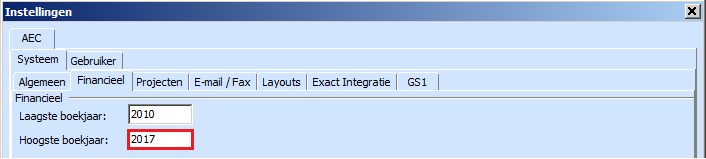
Stap 2: Ingeven van het financiële boekjaar
Nu het boekjaar 2017 is aangemaakt in de systeeminstellingen is het van belang dat het boekjaar wordt ingegeven in de administratie instellingen, zodat de nummers en periodes voor het betreffende boekjaar ingericht kunnen gaan worden. Dit dient voor alle administraties afzonderlijk te worden uitgevoerd.
Ga binnen Exact AEC naar [Bestand, Administratiebeheer]
Kies een administratie en klik op de knop Bewerken.
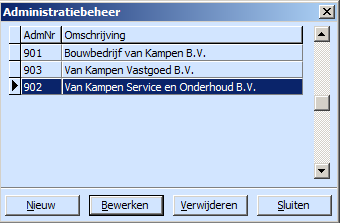
Ga binnen de administratie instellingen naar het tabblad "Financieel" en vul het financiële boekjaar in en kies voor de knop OK om de wijziging op te slaan. Nu is het boekjaar 2017 aangemaakt en beschikbaar binnen de gekozen administratie.

Stap 3: Instellen van de periodes
Binnen Exact AEC zijn er 2 verschillende soorten periodes te onderscheiden, te weten de 'periodes' en de 'werkenperiodes' (welke aanwezig zijn afhankelijk van de licentie). Beide periodes dienen ingericht te worden na het aanmaken van het nieuwe boekjaar en dienen voor elke administratie afzonderlijk gegenereerd te worden. Op het moment dat een gegenereerde periode is opgeslagen kan deze in AEC niet meer worden verwijderd, alleen de datum kan nog aangepast worden.
Pas de datum echter pas aan nadat u alle financiële en werken periodes heeft gegenereerd.
A. Periodes
Ga binnen de administratie instellingen (zoals in vorige stap is beschreven) naar het tabblad periodes. Selecteer hier het nieuwe boekjaar en selecteer de juiste periode-indeling zoals hieronder beschreven:
Boekjaar is 2017
Aantal periodes is 13
Periode indeling word automatisch gevuld

Begindatum is vanaf 02-01-2017 tot en met 31-12-2017
Kies voor de knop genereren en de periodes worden automatisch gegenereerd aan de hand van de gekozen periode-indeling
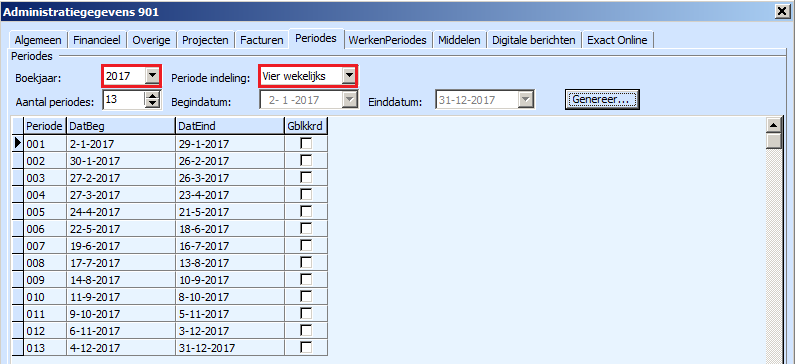
Let op: Indien er gewerkt wordt met de koppeling tussen Exact Globe/Compact en Exact AEC dan is het van belang dat de periodes binnen Exact AEC overeenkomen met de periode datumtabel van Exact Globe/Compact.
B. Werken periodes
Binnen Exact AEC wordt er ook gewerkt met Werken Periodes voor een overzichtelijkere waarborging van de kosten/omzet. Afhankelijk van de licentie zal in de Administratie instellingen ook het tabblad Werken Periodes aanwezig zijn. Mocht dit het geval zijn dan dienen hierop op dezelfde manier als bij Periodes de werkenperiodes aangemaakt te worden. Wanneer de periode indeling voor financiële- en werkenperiodes gelijk is zal de koppeling met de financiële periodes automatisch verlopen.
Boekjaar is 2017
Aantal periodes is Weken
Periode indeling word automatisch gevuld

Begindatum is vanaf 02-01-2017 tot en met 31-12-2017
Kies voor de knop genereren en de periodes worden automatisch gegenereerd aan de hand van de gekozen periode-indeling
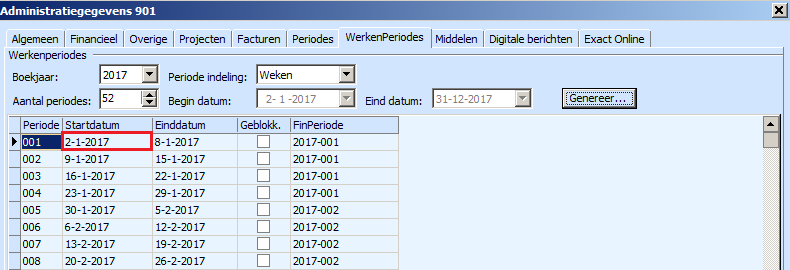
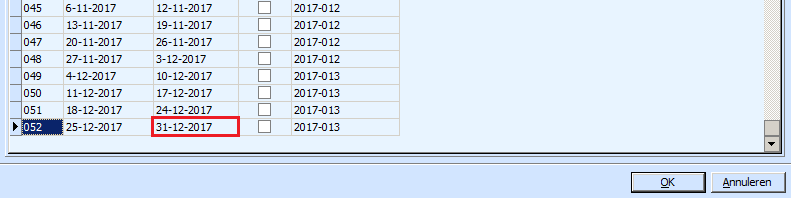
De werkenperiode dient altijd gelijk te zijn aan de financiële periode. Indien dit niet het geval is zal er geen aansluiting zijn tussen Exact AEC en Exact Globe/Compact omdat de kosten in een andere periode in Exact AEC gepresenteerd worden (werkenperiode) dan in Exact Globe/Compact (financiële periode)
Bij een 52 weken criteria worden de financiële periodes over 4 weken verdeeld.
Let op:
Dit is een 4 wekelijkse tabel zoals in de bouw gebuikelijk is. In deze situatie zijn twee mogelijkheden.
Klanten passen de tabel aan en laten hem starten op 01-01-2017 waardoor de eerste 4 weken periode iets langer is. De einddatum van een periode altijd een zondag.
Er zijn loonklanten die de tabel hanteren zoals deze gegenereerd wordt. Zij werken dus eigenlijk met een gebroken boekjaar.
Algemeen:
Exact Globe/Compact kennen deze materie niet. Men dient dan altijd na het aanmaken van een boekjaar in Exact Globe/Compact de periode datumtabel aan te passen naar de inrichting zoals deze in Exact AEC staat ingesteld.
Stap 4: Aanpassen van de nummering
Na het aanmaken van het nieuwe boekjaar en het genereren van de periodes is het van belang dat de Volgnummers, Factuurnummers en Boekstuknummers gecontroleerd en aangepast/aangemaakt worden. Hieronder zal worden toegelicht waar en op welke manier dit het beste kan worden uitgevoerd. Voordat de genoemde nummers worden aangepast dient het boekjaar in de administratie instellingen onder het tabblad Financieel op 2017 te staan.
A. Volgnummers
De verschillende volgnummers voor het nieuwe boekjaar kunnen eventueel worden gewijzigd en aangepast via de administratie instellingen onder het tabblad 'Overige'.
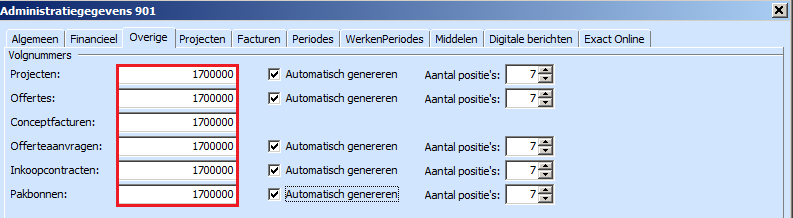
B. Factuurnummers
Onder het tabblad Facturen en dan Factuurnummers in de administratie instellingen dient het nieuwe factuurvolgnummer voor het nieuwe boekjaar ingevuld te worden. Ga daarvoor op het hoogst aanwezige boekjaar staan en druk op het toetsenbord op de pijl naar beneden, er wordt nu een nieuwe regel aangemaakt waarin het boekjaar en factuurvolgnummer ingevuld kan worden. Het factuurvolgnummer mag niet langer zijn dan 8 posities en dient voor Exact uniek te zijn over de verschillende boekjaren heen. Het is dus aan te bevelen om het boekjaar in het factuurnummer op te nemen. Zoals hieronder staat aangegeven:
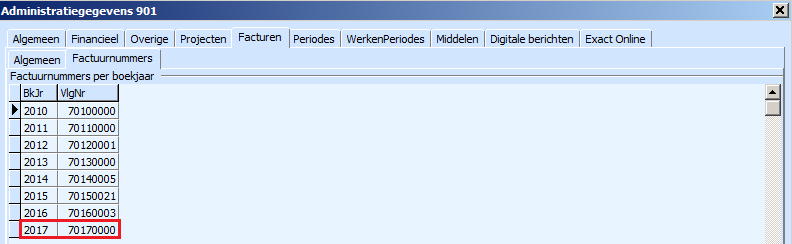
C. Boekstuknummers
Als laatste is het van belang dat er per dagboek per administratie unieke boekstuknummers worden meegegeven voor het boekjaar 2017. Om dit in te stellen kunt u gaan naar Systeembeheer en klik vervolgens op Administratiebeheer. Hierna kunt u vervolgens voor het filter Dagboeken kiezen en het dagboek openen door erop te dubbelklikken.
Ga vervolgens naar het tabblad Boekstuknummers, er wordt nu automatisch een nieuwe regel toegevoegd met daarin een boekstuknummer, dit boekstuknummer kunt u hierna aanpassen. Het boekstuknummer mag niet langer zijn dan 8 posities en dient voor Exact een uniek nummer te zijn over de verschillende boekjaren heen. Het is dus aan te bevelen om het boekjaar in het boekstuknummer op te nemen. Als opbouw adviseren wij u te beginnen met het boekjaar dan dagboeknummer en 4 posities voor het werkelijke boekstuknummer, v.b. 60160000 zoals hieronder staat aangegeven:
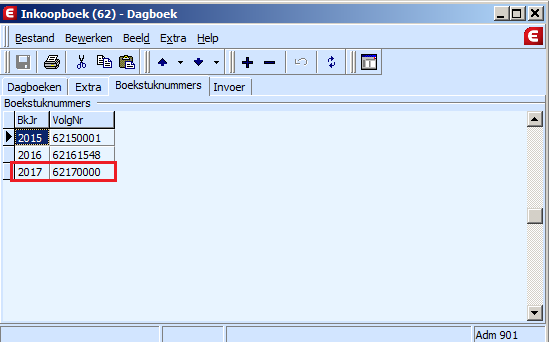
Er is een verplicht veld op sommige dagboeken, namelijk het veld 'Correctie dagboek'. Ook als u niet met correcties werkt dient deze te worden gevuld met een memoriaal dagboek alvorens u de wijzigen op deze kaart kunt opslaan.
Herhaal deze stappen voor alle dagboeken en administraties.